
FTP Rush中文版
版本:v3.4.4 大小:2.89MB
类别:网络软件 时间:2023-09-01
立即下载
版本:v3.4.4 大小:2.89MB
类别:网络软件 时间:2023-09-01
立即下载FTP Rush中文版是一款老牌的文件传输软件,尽管这款FTP传输工具比较小众,但是依然掩盖不了好用的事实,2.0之前的版本是需要收费的,之后的版本就完全免费了,。该软件体积非常小巧,差不多3MB的大小,有着很直观清晰的用户界面,能够适用于Windows、Mac、Linux、Android和iOS多种平台,操作很简单,不管是下载还是上传文件都能轻松通过拖动来实现。另外为了你们更加方便使用,小编为你们带来的是“FTP Rush绿色版”,该版本是不需要安装的,直双击省去安装步骤直接就能运行,相比于其他软件的复杂安装步骤,免安装版本显然更受用户的喜爱。软件上传文件的方式很简单,首先在软件主界面右边的本地文件浏览窗口中,找到想要上传到FTP站点上的文档,然后点击本地窗口中的传输按钮,就可以将电脑本地TXT文档上传到FTP站点中,耐心等待就好了,用户还能在软件底部的传输列表中看到本地TXT文档的文件名、传输进度、传输速度等参数哦!此外,该软件还有一大亮点就是可以对传输过程进行加密,保证文件的安全性不会出现泄露的问题,如果你需要一款FTP文件传输工具,可以试试这款哦!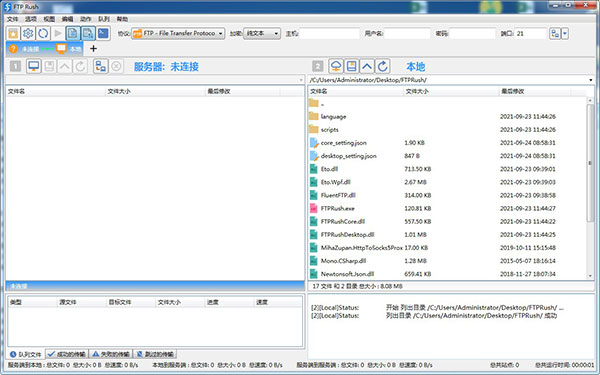
1、支持 FTP、FTPS、SFTP、WebDAV、WingFTP Web Client、Google Drive、DropBox、OneDrive 和 Amazon S3
2、支持多种平台,包括Windows、Mac、Linux、Android和iOS
3、任何协议之间的服务器到服务器文件传输
4、支持C#脚本,提供大量实用的接口函数和详细的文档
5、提供交互式终端窗口以完成任何自定义任务
6、绝对纯免费软件,简单易用,解压运行无需安装
7、完全重写和重新设计,与 FTP Rush v2 完全不同
8、用于平滑控制多个活动连接的选项卡式界面
9、通过类似资源管理器的界面拖放文件
10、支持 HTTP 和 SOCKS5 代理,创建不同的代理并通过简单的鼠标点击切换
11、跳过和允许列表确保您只传输想要的数据
12、用于快速更改目录的书签
13、用于突出显示和比较文件和目录的文件过滤器
14、FTP 文件夹缓存可加快浏览速度,无需再次刷新目录
一、上传文件
我们可以开始将电脑本地文件上传到FTP站点中。首先我们在软件主界面右边的本地文件浏览窗口中,找到想要上传到FTP站点上的文档,极速小编以文件夹中的TXT文档为例子,选中文件夹中的TXT文档,然后点击本地窗口中的传输按钮,就可以将电脑本地TXT文档上传到FTP站点中;
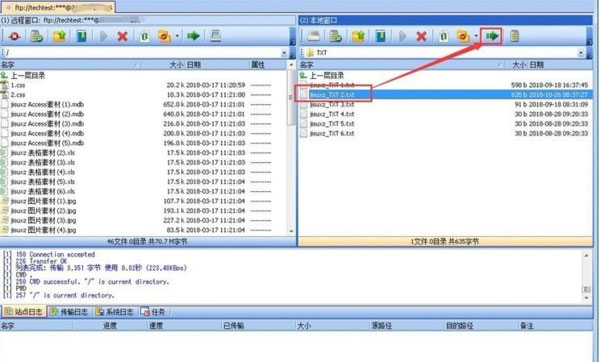
选中的本地TXT文档正在上传到FTP站点服务器中,这时候我们可以在软件底部的传输列表中看到我们刚刚选中的本地TXT文档的文件名、传输进度、传输速度等参数。请耐心等待文件传输任务完成;
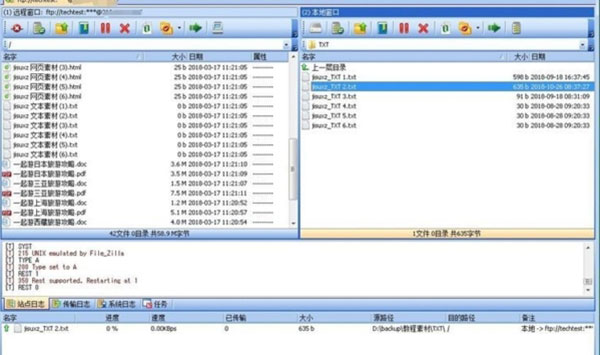
本地TXT文档成功上传到远程FTP站点中,这时候我们可以看到软件的远程窗口文件浏览窗口中看到我们刚刚选择上传到FTP站点的TXT文档;
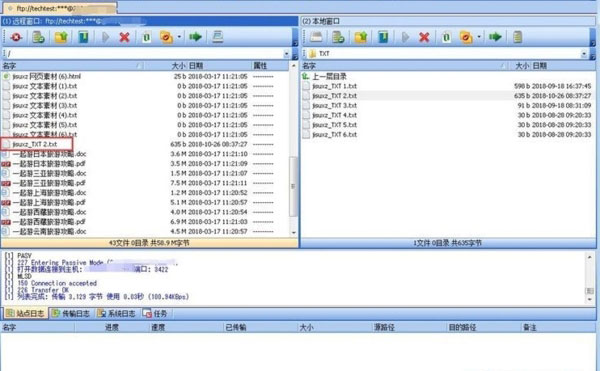
二、文件远程重命名
FTP Rush除了上传下载文件之外,还可以远程管理FTP站点中的文件内容,例如重命名文件。用鼠标右键点击软件主界面远程窗口中想要进行重命名的文件。选择右键菜单中的重命名,就可以对选中的文件进行重命名;
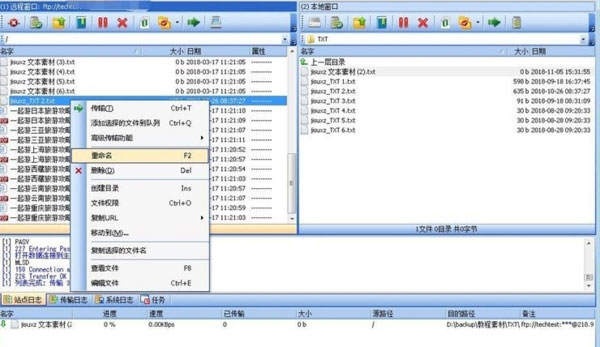
FTP站点文件远程重命名成功。重命名FTP服务器文件的操作其实和重命名电脑本地文件的操作一样,直接在文件名输入框中输入新的文件名,就可以完成文件重命名操作了;
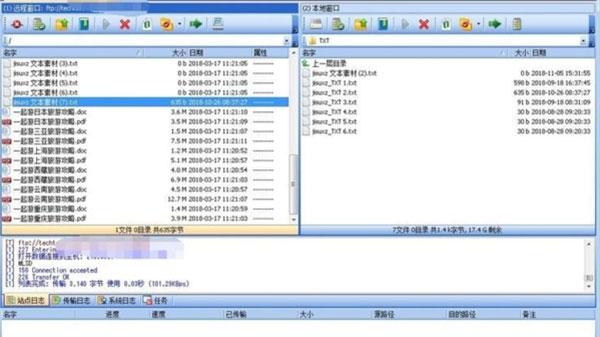
三、文件删除
我们还可以使用软件远程删除FTP站点上面的文件。点击选中想要删除的文件,然后用鼠标右键点击文件,点击选中右键菜单中的删除,就可以将选中的文档从FTP站点中删除;
1、我们连接上服务器之后,选择一个要下载的文件,我们以TXT文档为例。
2、选中之后我们点击传输,就可以将选中的文档从FTP站点中下载到电脑本地文件夹中;
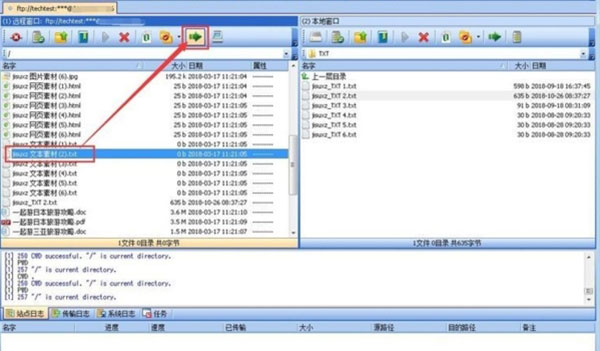
3、注意在下载过程中不要关闭软件,不然会导致下载失败
4、软件会自动将TXT文档下载到软件主界面右边的本地窗口文件夹中。所以右边就是我们的保存目录
5、我们可以在软件主界面底部看到TXT文档的下载进度;
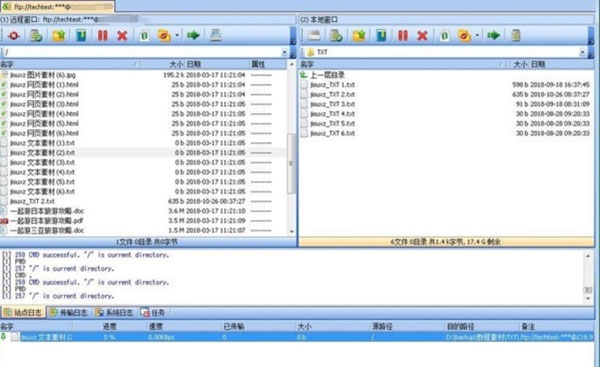
6、远程FTP站点文件下载完成,我们可以在右边找到我们下载的文件
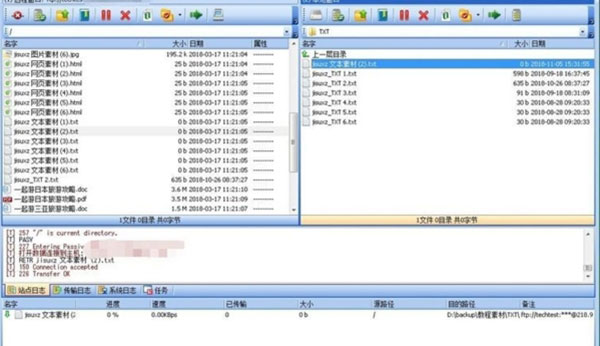

Daywise(手机通知管理)7.15MBv2.3.2
下载
六月直播app26.31MBv2.1.0
下载
恋爱聊天话术学堂App55.79Mv2.1.0
下载
半糖bt6直播app破解版68.5MBv1.0.6
下载
咸鱼的一百种死法破解版59.2MBv1.0
下载
密室逃脱绝境系列8酒店惊魂破解版81.8MBv666.19.03
下载
乐看tv电视版12.20 MBv1.0.2
下载
唇瓣直播app安卓版23.5MBv4.1
下载
孤狼破解版63.79MBv1.2.90
下载
秋香直播app官方版62.3MBv2.0
下载
音麦漂流瓶APP56.13Mv3.1.15
下载
恩秀直播app破解版57.7 MBv1.2.3
下载
统一壁纸app8.29MB
下载
右手视频免费版10.0MBv1.0.1
下载
波浪视频app无限观看次数破解版34.79MBv1.7.2
下载